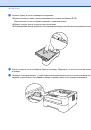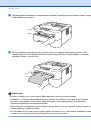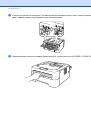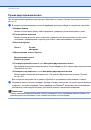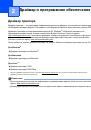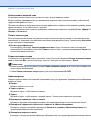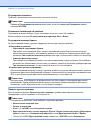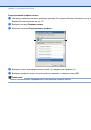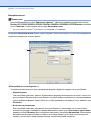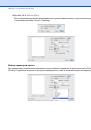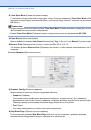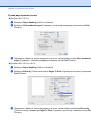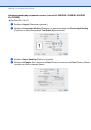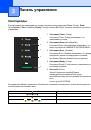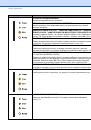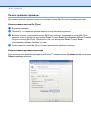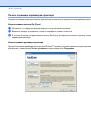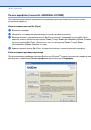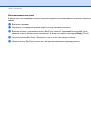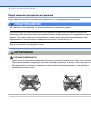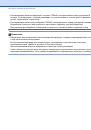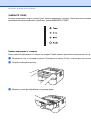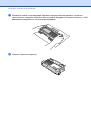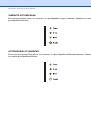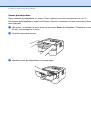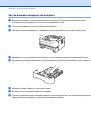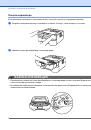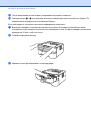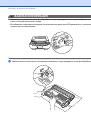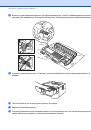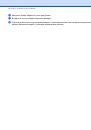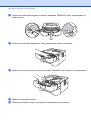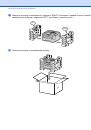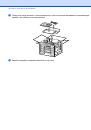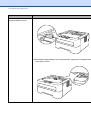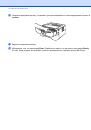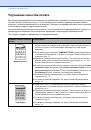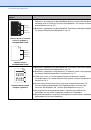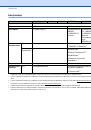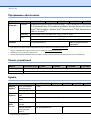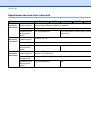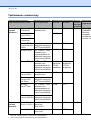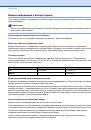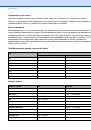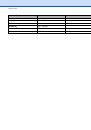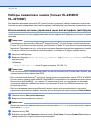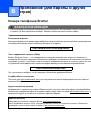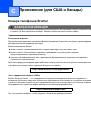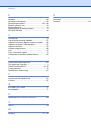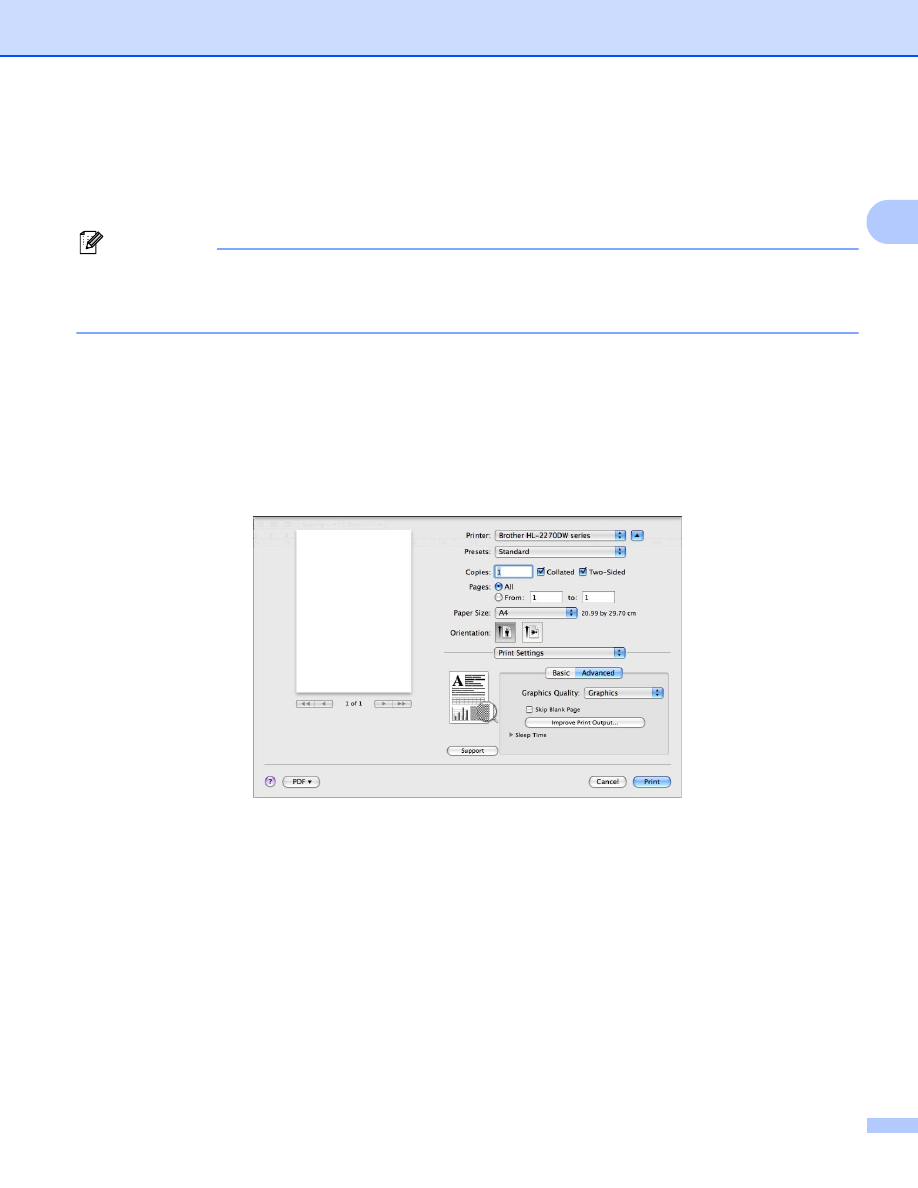
Драйвер
и
программное
обеспечение
44
2
Toner Save Mode
(
Режим
экономии
тонера
)
С
помощью
этой
функции
можно
экономить
тонер
.
Если
для
параметра
Toner Save Mode
(
Режим
экономии
тонера
)
задать
значение
On
(
Вкл
.),
распечатки
будут
светлее
.
Значение
по
умолчанию
–
Off
(
Выкл
.).
Примечание
•
Не
рекомендуется
использовать
режим
Toner Save Mode
(
Режим
экономии
тонера
)
для
печати
фотографий
или
полутоновых
изображений
.
•
Режим
Toner Save Mode
(
Режим
экономии
тонера
)
недоступен
для
разрешения
HQ 1200
.
Paper Source
(
Источник
бумаги
)
Можно
выбрать
значение
Auto Select
(
Автовыбор
),
Tray 1
(
Лоток
1)
или
Manual
(
Ручная
подача
).
Reverse Print
(
Перевернутая
печать
) (
только
для
Mac OS X 10.4.11)
Установите
флажок
Reverse Print
(
Перевернутая
печать
),
чтобы
данные
поворачивались
на
180
градусов
.
Вкладка
Advanced
(
Дополнительные
)
Graphics Quality
(
Качество
графики
)
Можно
изменить
качество
печати
следующим
образом
.
•
Graphics
(
Графика
)
Это
режим
печати
графических
документов
(
приоритет
контрастности
).
Этот
параметр
предназначен
для
печати
текста
и
графиков
,
например
деловых
документов
и
презентаций
.
Переходы
между
затененными
областями
будут
выделяться
контрастно
.
•
Text
(
Текст
)
Это
наилучший
режим
для
печати
текстовых
документов
.
Skip Blank Page
(
Пропуск
пустой
страницы
)
Если
установлен
флажок
Skip Blank Page
(
Пропуск
пустой
страницы
),
драйвер
принтера
автоматически
обнаруживает
пустые
страницы
и
не
печатает
их
.